5 วิธียอดนิยมในการแก้ไข Rocket League ไม่เปิดตัวใน Windows 11
เบ็ดเตล็ด / / July 12, 2023
Rocket League เป็นเกมฟุตบอลยอดนิยมที่ใช้ยานพาหนะสำหรับ Windows 11 เป็นที่รู้จักจากรูปแบบการเล่นที่น่าตื่นเต้นและลักษณะการแข่งขันที่น่าติดตาม แต่คุณอาจรู้สึกว่าถูกมองข้ามเมื่อ Rocket League ไม่สามารถโหลดบนคอมพิวเตอร์ Windows ของคุณได้

ปัญหาการเปิดตัวอาจปรากฏขึ้นเนื่องจากความผิดพลาดชั่วคราวหรือ ความเสียหายในไฟล์เกม. โชคดีที่คุณสามารถแก้ไขปัญหา Rocket League ที่ไม่เปิดตัวได้อย่างรวดเร็วโดยใช้วิธีแก้ปัญหาด้านล่าง เรามาดูรายละเอียดการแก้ไขที่มีประสิทธิภาพทั้งหมดกัน
1. รีสตาร์ทคอมพิวเตอร์ของคุณ
ดังที่ได้กล่าวไว้ก่อนหน้านี้ Rocket League อาจล้มเหลวในการเปิดเนื่องจากข้อบกพร่องหรือข้อบกพร่องชั่วคราวในคอมพิวเตอร์ของคุณ สิ่งแรกที่ควรลองคือรีสตาร์ทคอมพิวเตอร์เพื่อตรวจสอบว่าช่วยได้หรือไม่ นี่คือวิธีการ:
ขั้นตอนที่ 1: กดปุ่ม Windows เพื่อเปิดเมนูเริ่ม
ขั้นตอนที่ 2: คลิกที่ไอคอนพลังงานที่มุมล่างขวาแล้วเลือกเริ่มต้นใหม่จากเมนูที่ครอบตัด

2. แก้ไขไฟล์เปิดตัว Rocket League
Rocket League ใช้ไฟล์เปิดเพื่อให้แน่ใจว่าการเปิดตัวเกมจะราบรื่น หากค่าในไฟล์เรียกใช้งานไม่ถูกต้อง อาจทำให้ Rocket League ไม่สามารถเริ่มทำงานบนคอมพิวเตอร์ของคุณได้
คุณจะต้องแก้ไขค่าไฟล์เรียกใช้งานเพื่อแก้ไขปัญหา นี่คือวิธีการ:
ขั้นตอนที่ 1: กดปุ่ม Windows เพื่อเปิดเมนู Start พิมพ์ msinfo32 ในแถบค้นหาแล้วกด Enter
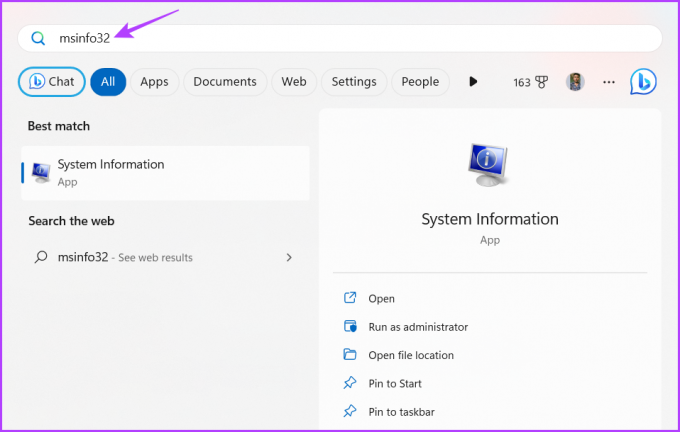
ขั้นตอนที่ 2: คลิกตัวเลือกไฟล์ที่มุมบนซ้ายแล้วเลือกส่งออกจากเมนูบริบท

ขั้นตอนที่ 3: เลือกเดสก์ท็อปจากแถบด้านข้างซ้าย พิมพ์ msinfolog ในช่อง File Name แล้วคลิกปุ่ม Save

ขั้นตอนที่ 4: เปิดไฟล์ msinfolog.txt

ขั้นตอนที่ 5: เลือกเนื้อหาทั้งหมดโดยกดแป้นพิมพ์ลัด Ctrl + A จากนั้นกดแป้นพิมพ์ลัด Ctrl + C เพื่อคัดลอกเนื้อหาที่เลือก

ขั้นตอนที่ 6: กดแป้นพิมพ์ลัด Windows + E เพื่อเปิด File Explorer แล้วเลือกเอกสารจากแถบด้านข้างซ้าย

ขั้นตอนที่ 7: นำทางไปยังตำแหน่งต่อไปนี้:
Documents\My Games\Rocket League\TAGame\Logsขั้นตอนที่ 8: เปิดไฟล์ Launch.txt
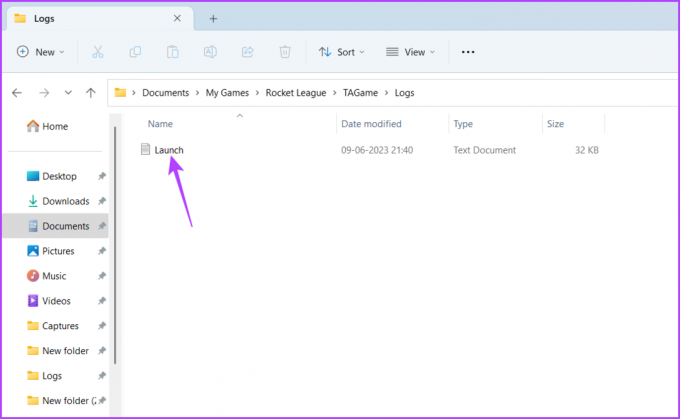
ขั้นตอนที่ 9: กดแป้นพิมพ์ลัด Ctrl + A เพื่อเลือกเนื้อหาทั้งหมดในไฟล์ Launch จากนั้นกดแป้นพิมพ์ลัด Ctrl + V เพื่อแทนที่ด้วยเนื้อหาที่คัดลอก
ขั้นตอนที่ 10: คลิกปุ่มไฟล์ที่มุมบนซ้ายแล้วเลือกบันทึกเป็น
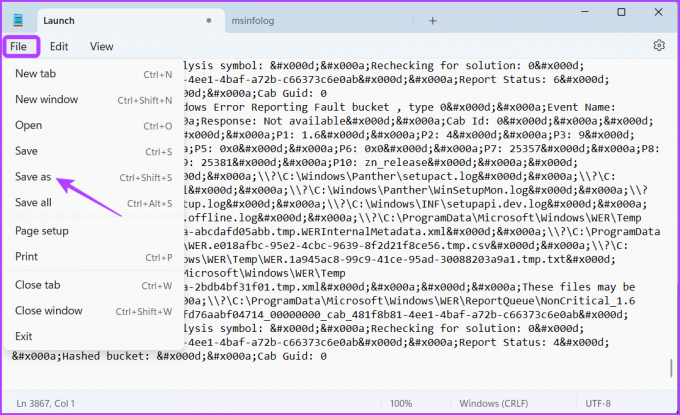
ขั้นตอนที่ 11: ตั้งชื่อไฟล์ ปล่อย แล้วคลิกบันทึก

ขั้นตอนที่ 12: คลิก ใช่ ในกล่องยืนยันที่ครอบตัด

หลังจากนั้นให้รีบูตเครื่องคอมพิวเตอร์และตรวจสอบปัญหา
3. ตรวจสอบความสมบูรณ์ของไฟล์เกม
เป็นเรื่องปกติที่ไฟล์เกมจะเสียหายหรือหายไป เมื่อเป็นเช่นนั้น เกมจะเริ่มแสดงข้อผิดพลาดต่างๆ หรือไม่สามารถเปิดเกมได้เลย
โชคดีที่คุณสามารถใช้ฟีเจอร์ตรวจสอบความสมบูรณ์ของไฟล์เกมของ ตัวเปิดเกมมหากาพย์ เพื่อซ่อมแซมไฟล์เกมที่เสียหาย คุณสามารถตรวจสอบความสมบูรณ์ของ Rocket League ได้โดยทำตามคำแนะนำด้านล่าง:
ขั้นตอนที่ 1: กดปุ่ม Windows เพื่อเปิดเมนู Start พิมพ์ ตัวเปิดเกมมหากาพย์ ในแถบค้นหาแล้วกด Enter

ขั้นตอนที่ 2: เลือก Library จากแถบด้านข้างซ้าย คลิกที่จุดสามจุดบน Rocket League จากนั้นเลือก Manage จากเมนูบริบท

ขั้นตอนที่ 3: คลิกปุ่มยืนยันถัดจากยืนยันไฟล์

หลังจากนั้น ให้รอจนกว่า Epic Games Launcher จะตรวจสอบไฟล์ Rocket League เมื่อดำเนินการเสร็จสิ้น ให้รีสตาร์ทคอมพิวเตอร์และตรวจหาปัญหา
4. เปลี่ยนชื่อโฟลเดอร์ Rocket League
วิธีแก้ปัญหาด่วนอีกวิธีหนึ่งที่ช่วยให้ผู้ใช้หลายคนแก้ไขปัญหา Rocket League ไม่เปิดตัวคือการเปลี่ยนชื่อโฟลเดอร์ Rocket League หากต้องการเปลี่ยนชื่อโฟลเดอร์ ให้ทำตามขั้นตอนเหล่านี้:
ขั้นตอนที่ 1: กดแป้นพิมพ์ลัด Windows + E เพื่อเปิด File Explorer และเลือกเอกสารจากแถบด้านข้างซ้าย

ขั้นตอนที่ 2: เปิดโฟลเดอร์เกมของฉัน

ขั้นตอนที่ 3: เลือกและคลิกขวาที่โฟลเดอร์ Rocket League แล้วคลิกไอคอนเปลี่ยนชื่อ

ขั้นตอนที่ 4: ตั้งชื่อโฟลเดอร์ Rocket League.old แล้วกด Enter

ถัดไป เปิดเกมและตรวจสอบว่าปัญหายังคงมีอยู่หรือไม่ ถ้าใช่ ให้ลองวิธีแก้ปัญหาถัดไปในรายการ
5. ล้างข้อมูลแคชของ Rocket League
เช่นเดียวกับเกมอื่น ๆ Rocket League เก็บข้อมูลแคชเพื่อปรับปรุงประสบการณ์ผู้ใช้ น่าเสียดายที่ปัจจัยต่างๆ เช่น การปิดเครื่องกะทันหันหรือ การโจมตีของไวรัส อาจทำให้ไฟล์ข้อมูลเหล่านี้เสียหายได้ การทุจริตนี้สามารถส่งผลให้เกิดปัญหาต่าง ๆ รวมถึงปัญหาที่เกิดขึ้น ในการแก้ไขปัญหานั้น คุณจะต้องล้างข้อมูลแคชของ Rocket League นี่คือวิธี:
ขั้นตอนที่ 1: กดแป้นพิมพ์ลัด Windows + E เพื่อเปิด File Explorer และนำทางไปยังตำแหน่งต่อไปนี้:
เอกสาร\ เกมของฉัน \ Rocket League\ TAGameขั้นตอนที่ 2: คลิกขวาที่โฟลเดอร์ Cache และคลิกไอคอน Delete จากเมนูที่ครอบตัด

Rocket League ไม่เปิดตัว แก้ไขแล้ว
ทั้งหมดนี้เป็นวิธีการทำงานในการแก้ไขปัญหา Rocket League ไม่ทำงาน ปัญหามักจะปรากฏขึ้นเนื่องจากการตั้งค่าที่ไม่ถูกต้องหรือไฟล์เสียหาย โชคดีที่คุณสามารถแก้ไขปัญหาได้โดยใช้วิธีแก้ไขปัญหาข้างต้น
ปรับปรุงล่าสุดเมื่อวันที่ 12 มิถุนายน 2566
บทความข้างต้นอาจมีลิงค์พันธมิตรซึ่งช่วยสนับสนุน Guiding Tech อย่างไรก็ตาม ไม่มีผลกับความสมบูรณ์ของกองบรรณาธิการของเรา เนื้อหายังคงเป็นกลางและเป็นของแท้



